डिवाइस का व्यवस्थापन
जांच: Cts Verifier > डिवाइस एडमिन > डिवाइस एडमिन टैपजैकिंग टेस्ट
com.android.cts.verifier.admin.tapjacking.DeviceAdminTapjackingTestActivity
अगर टेस्ट उम्मीद के मुताबिक काम करता है या नहीं, तो इसकी व्याख्या की जा सकती है. बटन को ओवरले के ज़रिए टैप किया जा सकता है. हालांकि, हो सकता है कि इससे साफ़ तौर पर जानकारी न मिले.
एडमिन को चालू करने वाला बटन बंद होना चाहिए और उस पर टैप करने से कोई कार्रवाई नहीं होनी चाहिए.
डिवाइस एडमिन ऐप्लिकेशन को चालू नहीं किया जा सकता, लेकिन एक सूचना दिखती है ऐसा इसलिए है, क्योंकि कोई दूसरा ऐप्लिकेशन इन विकल्पों के ऊपर दिख रहा है. इसलिए, Settings आपकी कार्रवाई का जवाब नहीं दे सकती. इसलिए, टैप रजिस्टर हो जाता है. इसके बाद, रद्द करें पर टैप करके ऐप्लिकेशन अनइंस्टॉल करें को दबाया जा सकता है.
तीसरे चरण के अनुमानित नतीजे यहां दिए गए हैं.
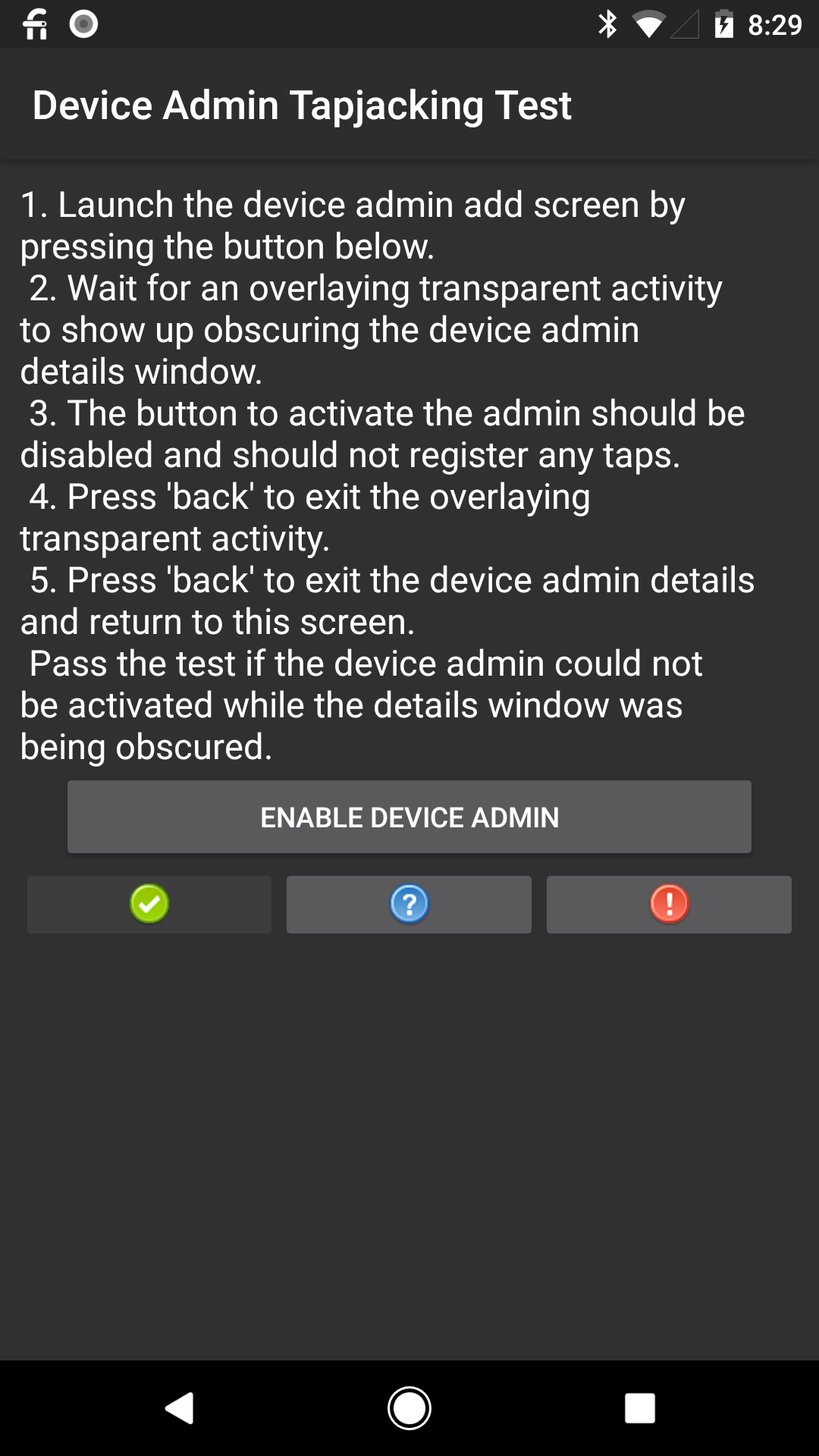
|
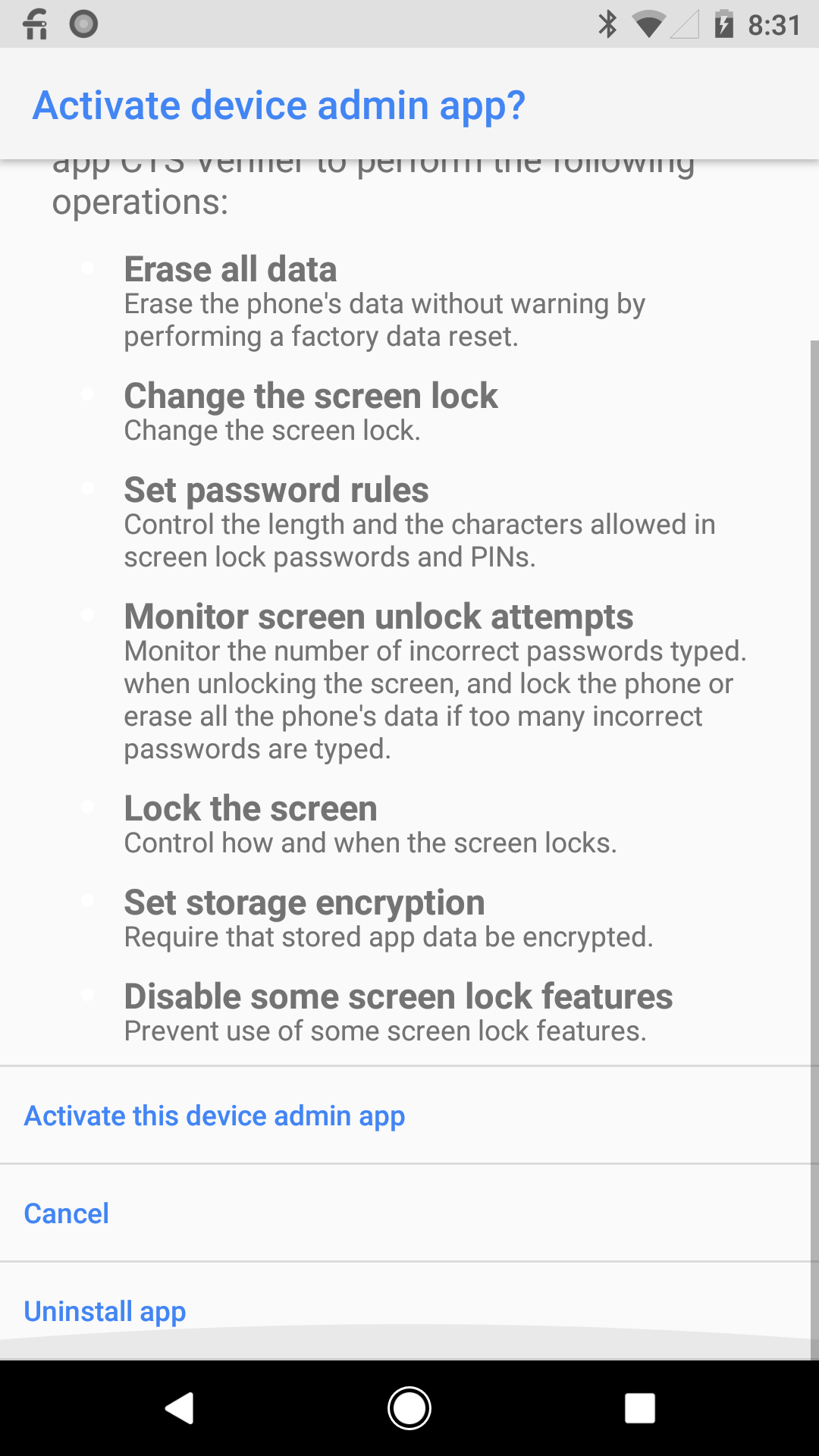
|
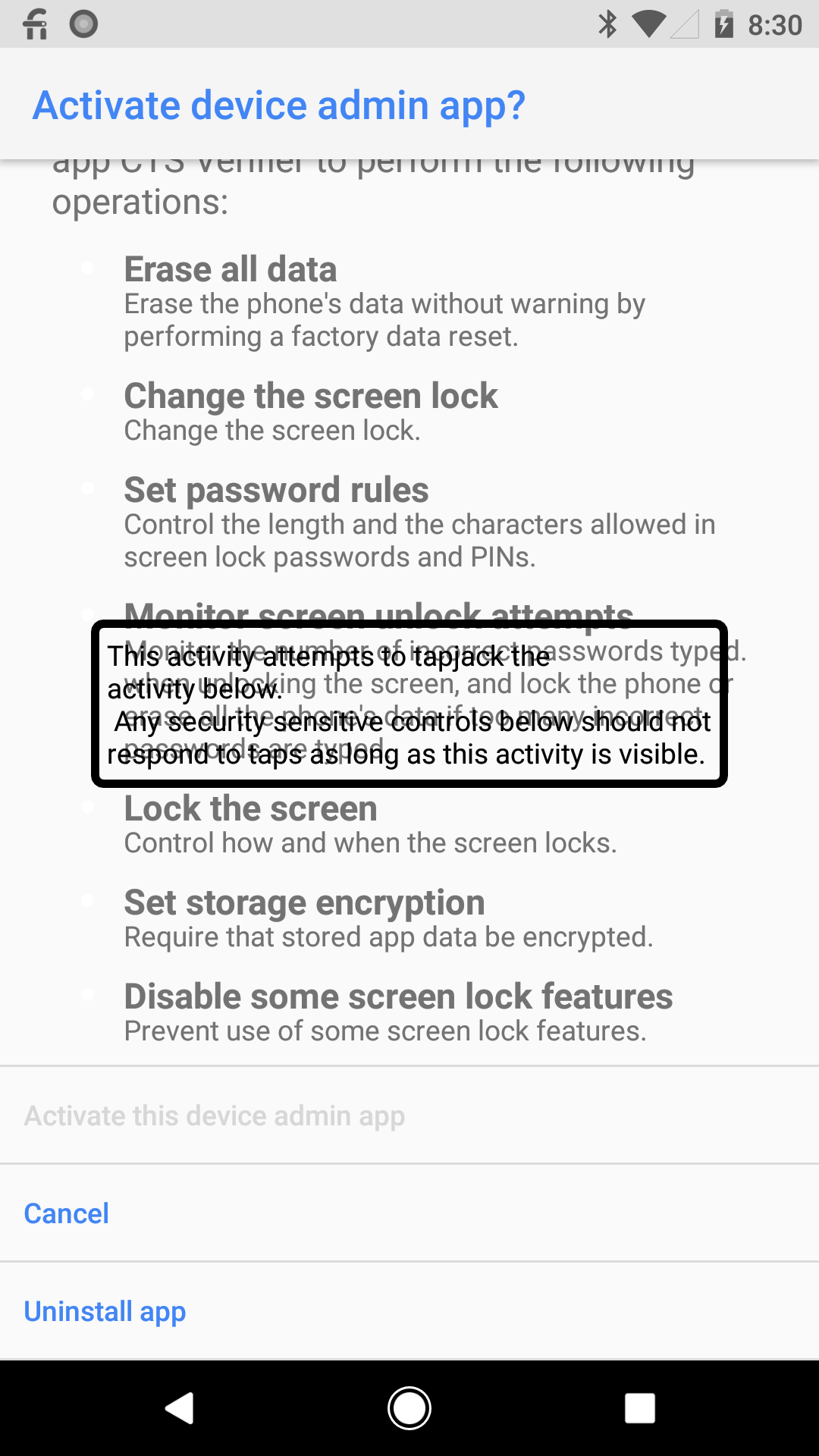
|
| 3. [डिवाइस एडमिन के तौर पर चालू करें] पर टैप करें | 3.1. [इस डिवाइस एडमिन ऐप्लिकेशन को चालू करें] सेटिंग चालू हो. | 3.2. [इस डिवाइस एडमिन ऐप्लिकेशन को चालू करें] विकल्प बंद है. |
पहली इमेज. डिवाइस एडमिनिस्ट्रेशन टेस्ट के लिए अनुमानित नतीजे.
कंपैनियन डिवाइस की जांच
कंपैनियन डिवाइस की जांच com.android.cts.verifier.companion.CompanionDeviceTestActivity है.
सूची में डिवाइस चुनने और ठीक है दबाने के बाद, यह पता नहीं चल पाता कि टेस्ट सही तरीके से पूरा हुआ है या नहीं.
संभावित नतीजों के लिए यहां देखें.
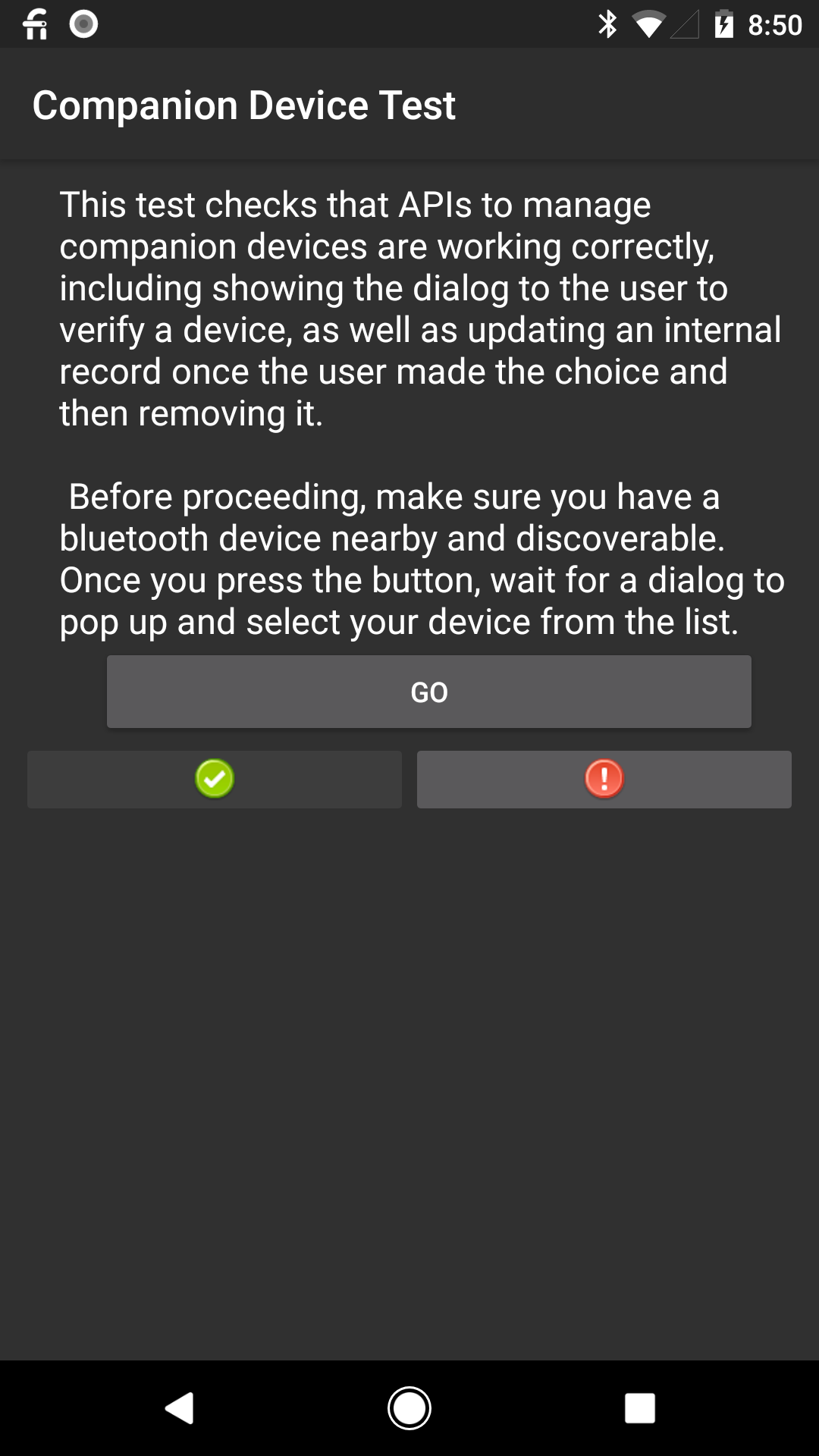
|
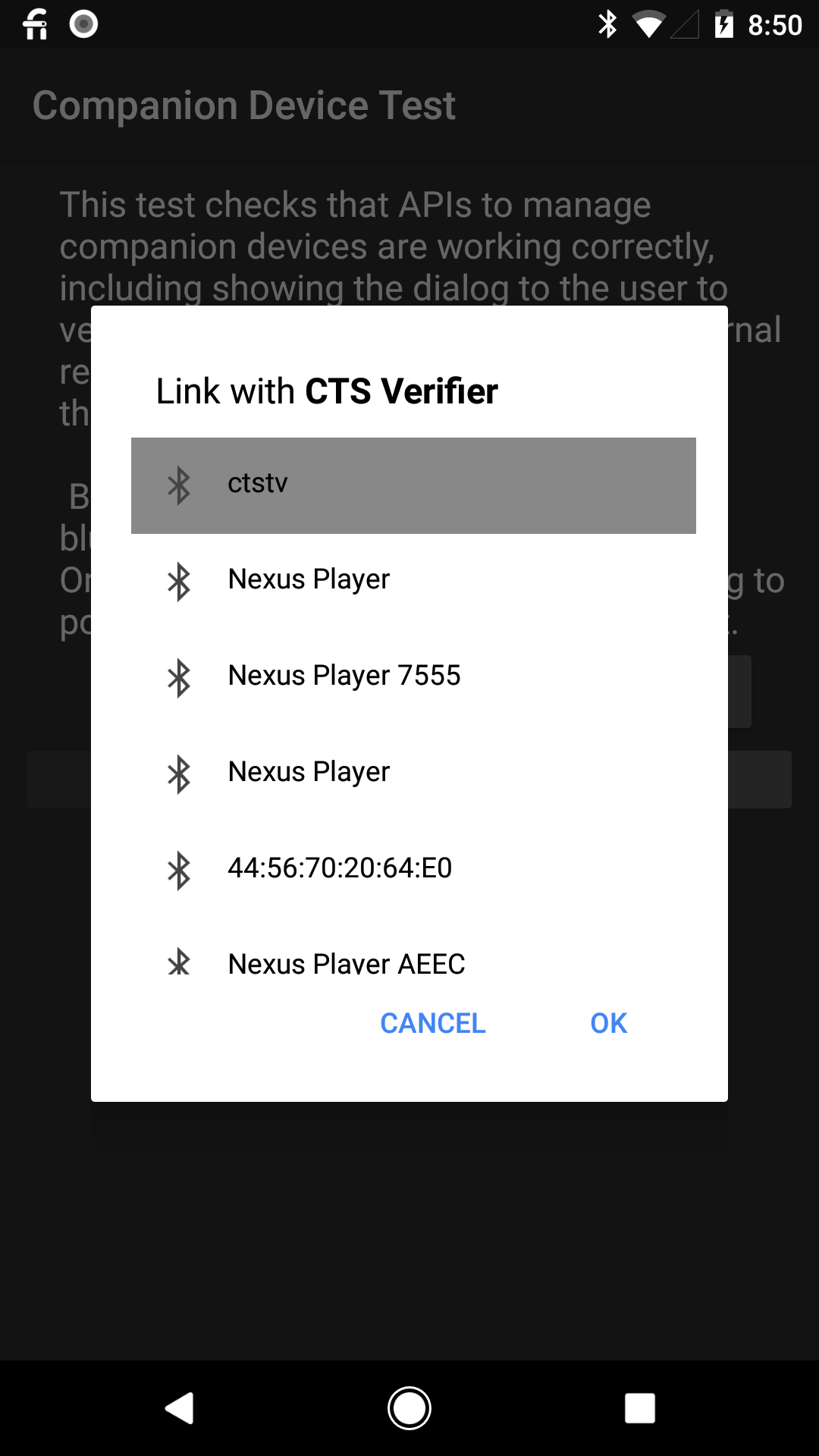
|
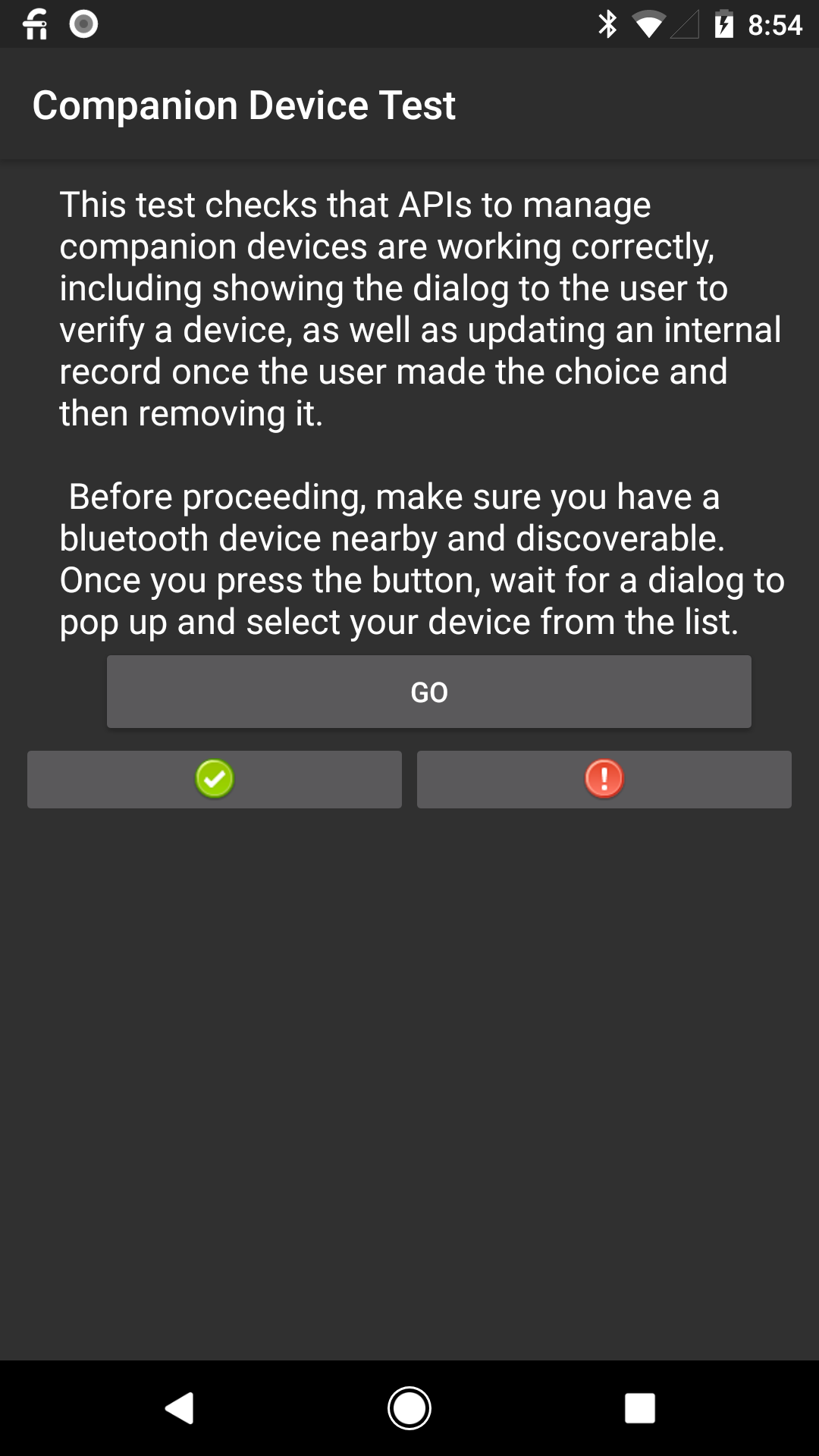
|
| 1. [शुरू करें] पर टैप करें | 2. किसी ब्लूटूथ डिवाइस पर टैप करें | 3. [पास] पर टैप करें |
दूसरी इमेज. स्मार्टवॉच के साथ जुड़े डिवाइस के टेस्ट के लिए अनुमानित नतीजे.
वॉइसमेल ब्रॉडकास्ट की जांच
वॉइसमेल ब्रॉडकास्ट टेस्ट com.android.cts.verifier.voicemail.VoicemailBroadcastActivity है.
फ़ोन पर वॉइसमेल भेजने के लिए, डिवाइस को कॉल करें. इसके बाद, डिवाइस पर कॉल अस्वीकार करें और वॉइसमेल छोड़ें.
विज़ुअल वॉइसमेल की सुविधा का इस्तेमाल करके, डिवाइस के ऑडियो डेटा और आने वाले वॉइसमेल की ज़्यादा जानकारी भेजी जा सकती है. इसके लिए, सिर्फ़ मैसेज का इंतज़ार करने वाले इंडिकेटर** (एमडब्ल्यूआई) एसएमएस भेजने की ज़रूरत नहीं होती.
इस टेस्ट में, MWI पाने से जुड़े व्यवहार की जांच की जा रही है. अगर विज़ुअल वॉइसमेल का इस्तेमाल किया जा रहा है, तो हो सकता है कि कैरियर MWI न भेजे और टेस्ट में रुकावट आए. इसलिए, इसे बंद करना ज़रूरी है.
यूएसबी ऐक्सेसरी/डिवाइस की जांच
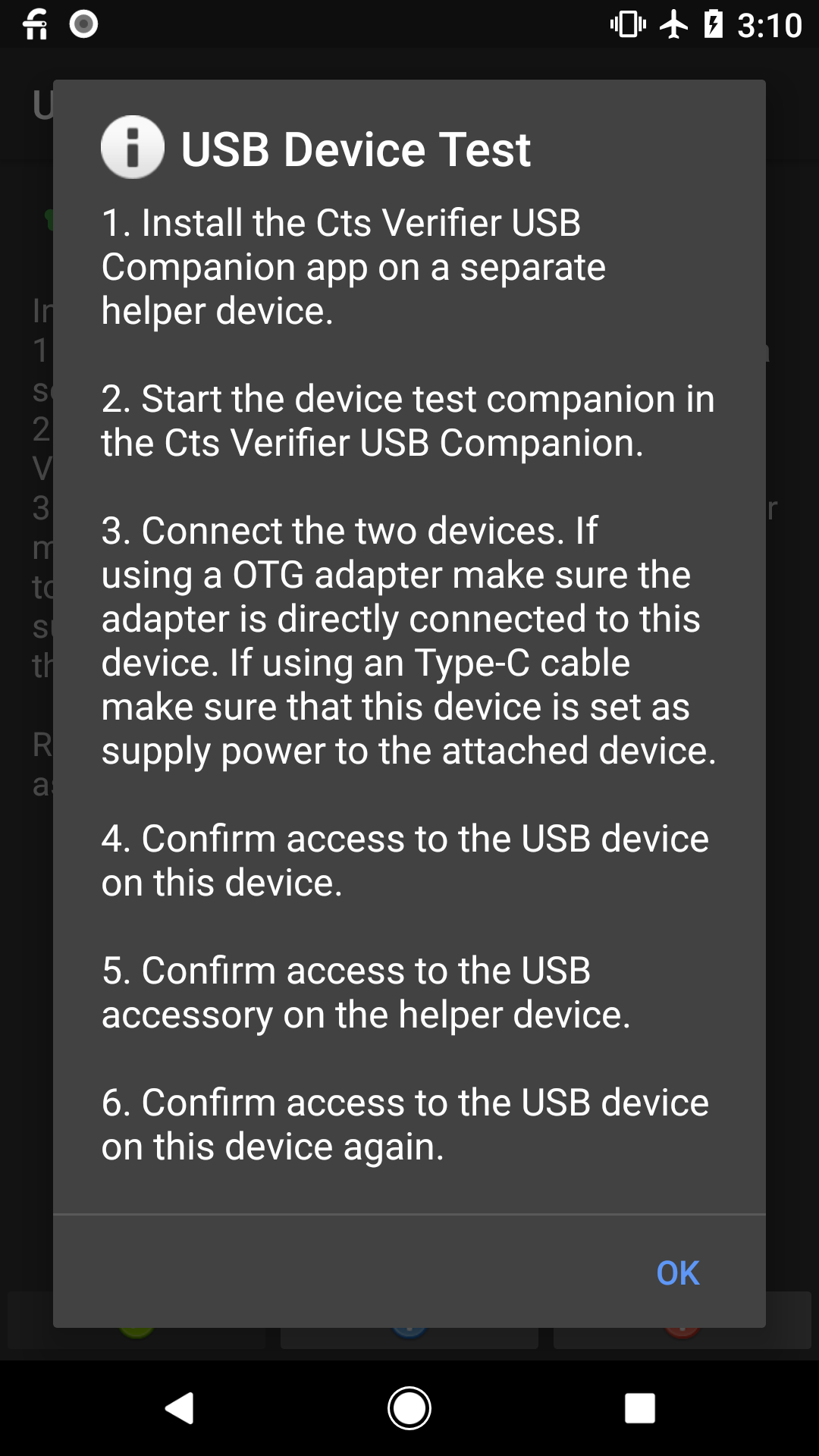
तीसरी इमेज. वॉइसमेल ब्रॉडकास्ट की सुविधा की जांच करने से जुड़े निर्देश.
अनियमित व्यवहार से बचने के लिए खास निर्देश:
- DUT पर CtsVerifier.apk इंस्टॉल करें
- Pixel पर CtsVerifierUSBCompanion.apk इंस्टॉल करें
- पक्का करें कि सभी यूएसबी केबल डिसकनेक्ट हों
- Pixel पर CtsVerifierUSBCompanion शुरू करें और ऐक्सेसरी टेस्ट कंपैनियन चुनें
- डीयूटी पर CtsVerifier शुरू करें और यूएसबी ऐक्सेसरी टेस्ट को चुनें
- ओटीजी-अडैप्टर को Pixel से कनेक्ट करें. इसके बाद, यूएसबी-ए(मेल)-सी केबल की मदद से DUT को कनेक्ट करें
- कनेक्शन के डायलॉग बॉक्स को इस क्रम में स्वीकार करें:
- Pixel
- DUT
- Pixel
- जांच पूरी होने तक इंतज़ार करें
डाइनैमिक सेंसर डिस्कवरी टेस्ट
डिवाइस बनाने वाली हर कंपनी यह तय कर सकती है कि वह एपीआई (isDynamicSensorDiscoverySupported) के साथ काम करेगी या नहीं.
अगर कोई डिवाइस एपीआई के साथ काम करता है, तो डिवाइस बनाने वाली कंपनी को ऐसा बाहरी सेंसर उपलब्ध कराना होगा जिसका इस्तेमाल टेस्ट पास करने के लिए किया जा सके. डिवाइस बनाने वाली कंपनी को, डाइनैमिक सेंसर की जांच करने के लिए, अपने डिवाइस से कनेक्ट करने के लिए किसी डिवाइस का पता लगाना होगा.
अगर डिवाइस बनाने वाली कंपनी को डिवाइस की जगह का पता नहीं चल पाता है, तो इस सेटअप का इस्तेमाल किया जा सकता है.
- टीआई EK-TM4C123GXL डेवलपमेंट बोर्ड खरीदें.
पहला विकल्प
दूसरा विकल्प lm4tools को डाउनलोड और इंस्टॉल करें.
Linux/Mac के लिए, यह कमांड चलाएं:
cd /tmp git clone https://github.com/utzig/lm4tools.git cd lm4tools make sudo PREFIX=/usr make installWindows के लिए, TI से सीधे तौर पर LMFlash का इस्तेमाल किया जा सकता है. इससे आपको जीयूआई से फ़्लैश करने की सुविधा मिलती है.
Google की ओर से उपलब्ध कराया गया बाइनरी फ़ाइल usb_sensor_dummy_accel.bin पाएं.
बोर्ड पर मौजूद स्विच को डीबग मोड पर फ़्लिप करें. इसके बाद, यूएसबी माइक्रो केबल को DBG लेबल वाले पोर्ट में लगाएं.
यह कमांड चलाएं:
lm4flash -v -E usb_accel_dummy.binध्यान दें: अगर अनुमति से जुड़ी कोई समस्या है, तो कृपया
sudoका इस्तेमाल करेंफ़्लैशिंग पूरी होने के बाद, DBG पोर्ट से यूएसबी माइक्रो केबल निकालें. इसके बाद, पहले इस्तेमाल किए गए स्विच को वापस DEVICE पर फ़्लिप करें. फिर, यूएसबी माइक्रो केबल के एक सिरे को DEVICE लेबल वाले यूएसबी स्लॉट में प्लग करें. केबल का दूसरा सिरा सीधे तौर पर आपके डिवाइस में लगा होना चाहिए.
अब इस CTS-V टेस्ट को पूरा किया जा सकता है. इससे, अभी-अभी प्लग इन किए गए डिवाइस का पता लगाया जा सकेगा और उसे फ़र्ज़ी ऐक्सिलरोमीटर के तौर पर इस्तेमाल किया जा सकेगा.
डिवाइस एडमिन की सुविधा को अनइंस्टॉल करने से जुड़ा टेस्ट
इस टेस्ट के लिए, डिवाइस पर CtsEmptyDeviceAdmin.apk को मैन्युअल तरीके से इंस्टॉल करना पड़ सकता है. इसके लिए, adb के ज़रिए होस्ट से संपर्क करें.
उदाहरण के लिए, adb install CtsEmptyDeviceAdmin.apk.
CTS Verifier > डिवाइस एडमिन > डिवाइस एडमिन अनइंस्टॉल टेस्ट का इस्तेमाल करें.
इसे यह पता चलना चाहिए कि ऐप्लिकेशन इंस्टॉल है और इसे अन्य चरणों को पूरा करना चाहिए.
नोट की जांच के लिए कॉन्टेंट कैप्चर करना
Android 14 से, अगर कोई ओईएम NOTES की भूमिका को चालू करता है, तो ओईएम डिवाइस को नोट के लिए कॉन्टेंट कैप्चर करने से जुड़े नए सीटीएस-वी टेस्ट को पास करना होगा.
नोट के लिए कॉन्टेंट कैप्चर करने की सुविधा की जांच, CaptureContentForNotesVerifierActivity.java में की जाती है. यह सुविधा, सुविधाएं कैटगरी में मिलती है. इसे नीचे दिए गए डायग्राम में दिखाया गया है:
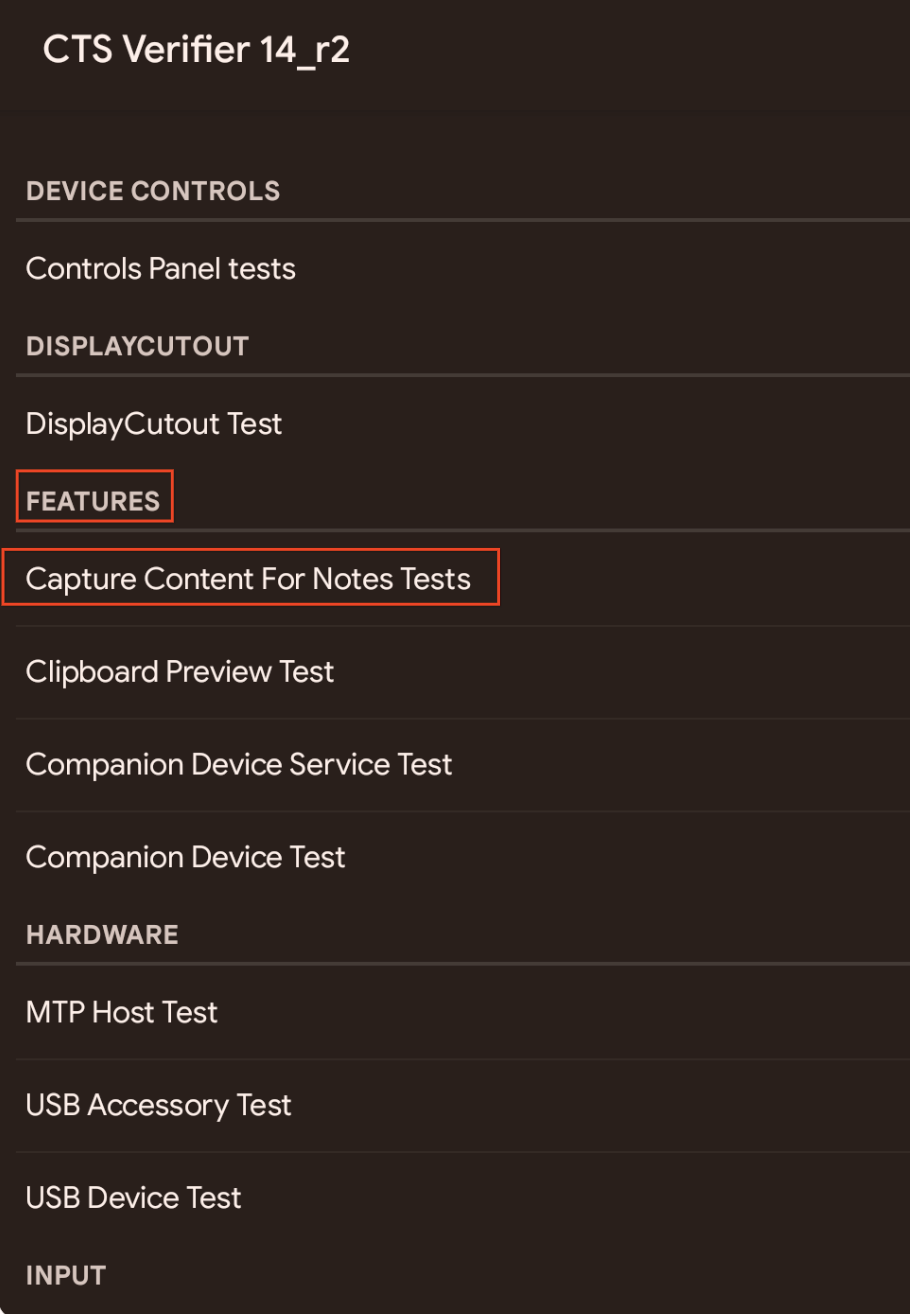
चौथी इमेज. CTS-V सुइट में, नोट की सुविधा की जांच के लिए कॉन्टेंट कैप्चर करें.
'नोट के लिए कॉन्टेंट कैप्चर करें' टेस्ट में, इन एपीआई की जांच की जाती है:
Intent#ACTION_LAUNCH_CAPTURE_CONTENT_ACTIVITY_FOR_NOTEIntent#EXTRA_CAPTURE_CONTENT_FOR_NOTE_STATUS_CODEandroid.permission.LAUNCH_CAPTURE_CONTENT_ACTIVITY_FOR_NOTEStatusBarManager#canLaunchCaptureContentActivityForNote
नोट के लिए कॉन्टेंट कैप्चर करने की सुविधा की जांच करने से पहले, यह काम करें:
पक्का करें कि डिवाइस के लिए
NOTESकी भूमिका चालू हो. अगर आपको ऐप्लिकेशन की सेटिंग विंडो में, डिफ़ॉल्ट ऐप्लिकेशन के नीचे नोट का विकल्प दिखता है, तो इसका मतलब है किNOTESकी भूमिका चालू है.अगर डिवाइस पर
NOTESकी सुविधा काम करती है, तो नोट लेने वाले डिफ़ॉल्ट ऐप्लिकेशन को फ़्लोटिंग मल्टीटास्किंग विंडो में शुरू करें. इसके लिए, होम स्क्रीन पर विजेट शॉर्टकट एंट्री पॉइंट का इस्तेमाल किया जा सकता है. इसके अलावा, स्टाइलस पर मौजूद बटन जैसे किसी बाहरी डिवाइस की कार्रवाई का इस्तेमाल किया जा सकता है.READMEमें दिए गए निर्देशों के मुताबिक,CtsDefaultNotesAppइंस्टॉल करें.
जांच करते समय, इन दिशा-निर्देशों का पालन करें:
- अगर
NOTESकी भूमिका बंद है, तो टेस्ट की सूची खाली होती है. साथ ही, टेस्ट में उपयोगकर्ताओं को टेस्ट छोड़ने का विकल्प मिलता है. टेस्ट को छोड़ने के लिए, हरे रंग के पास बटन पर टैप करें. अगर
NOTESकी भूमिका चालू है, तो ग्रीन पास बटन बंद हो जाता है. साथ ही, टेस्ट की सूची में टेस्ट मौजूद होते हैं. जैसा कि यहां दिए गए डायग्राम में दिखाया गया है: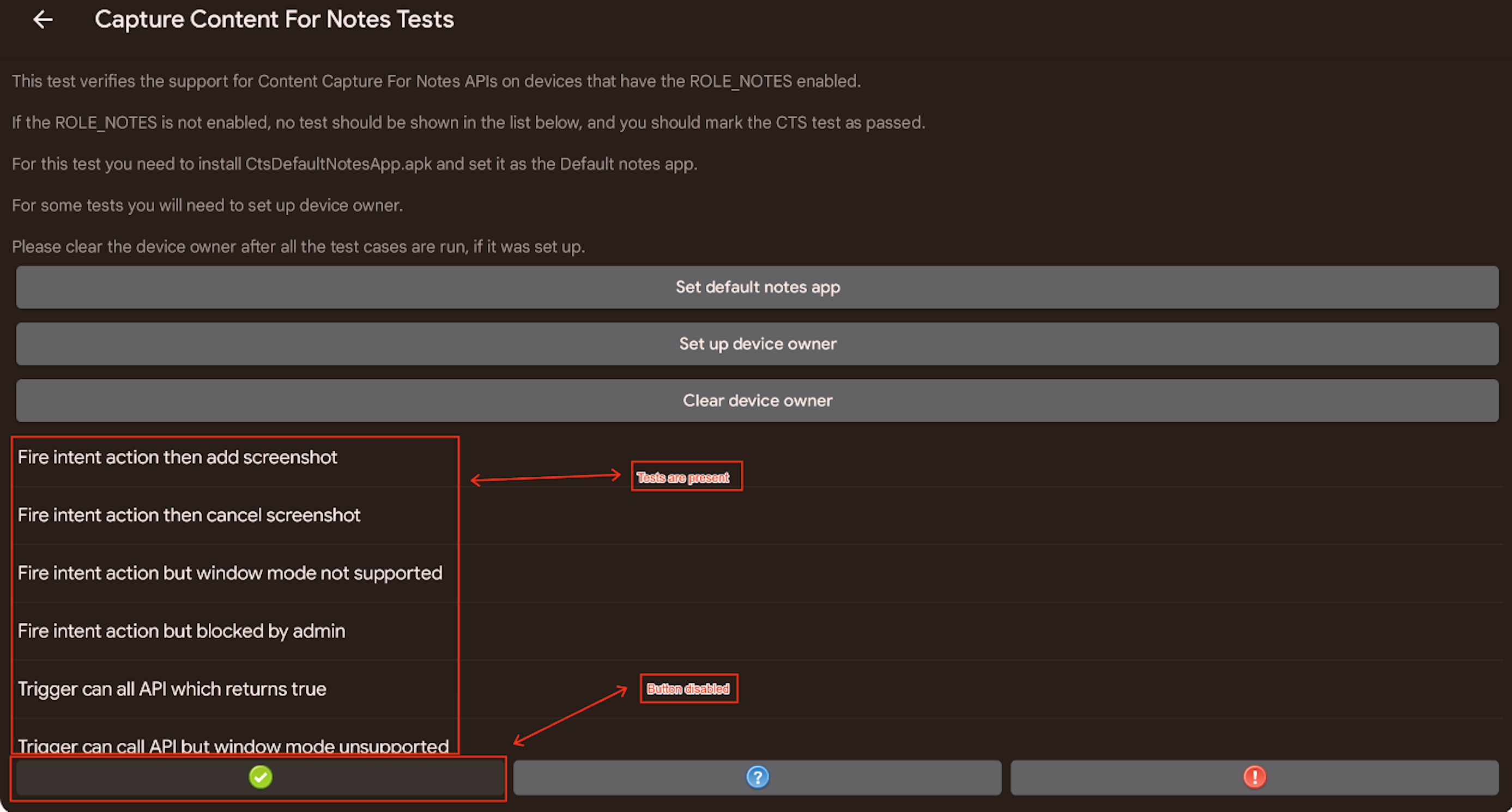
पांचवीं इमेज.
NOTESकी भूमिका चालू होने पर, नोट लेने की सुविधा की जांच के लिए कॉन्टेंट कैप्चर करें.नोट के लिए कॉन्टेंट कैप्चर करने से जुड़े टेस्ट सुइट को इस तरह से लागू करें:
हर टेस्ट को पूरा करें और दिए गए निर्देशों का पालन करें.
सही बटन पर टैप करें:
- सफलता रिकॉर्ड करने के लिए, हरे रंग के पास बटन पर टैप करें. सभी टेस्ट पास होने पर, हरे रंग का पास बटन चालू हो जाता है.
- टेस्ट के फ़ेल होने की जानकारी रिकॉर्ड करने के लिए, लाल रंग के 'फ़ेल' बटन पर टैप करें.अगर कोई टेस्ट फ़ेल हो जाता है, तो लाल रंग का 'फ़ेल' बटन चालू हो जाता है.

